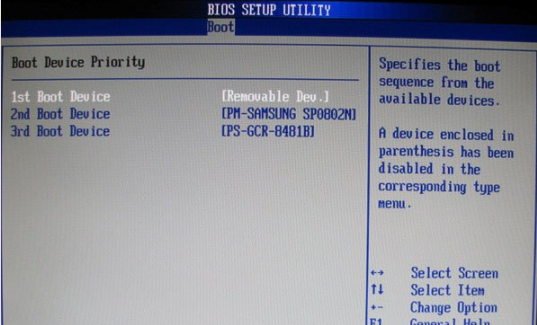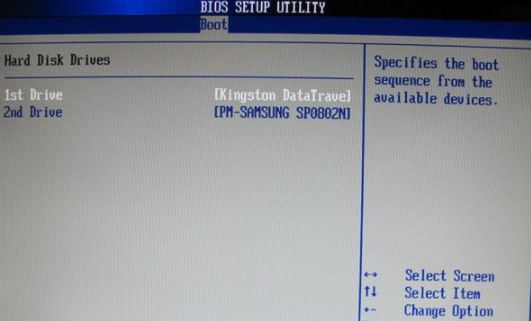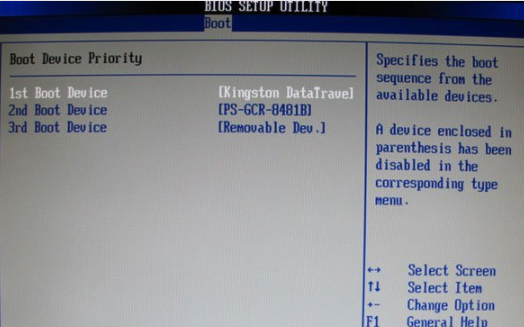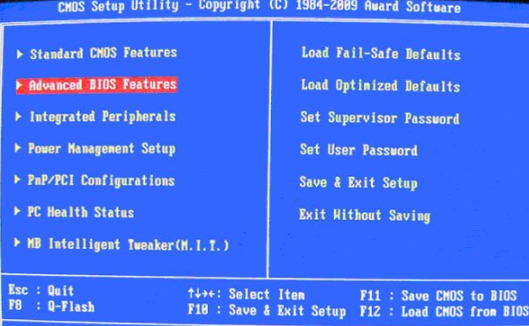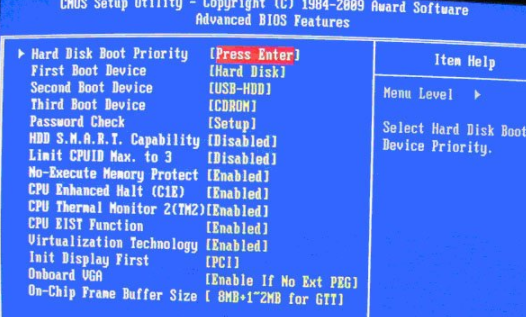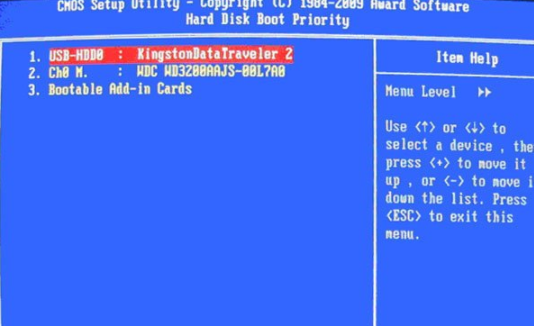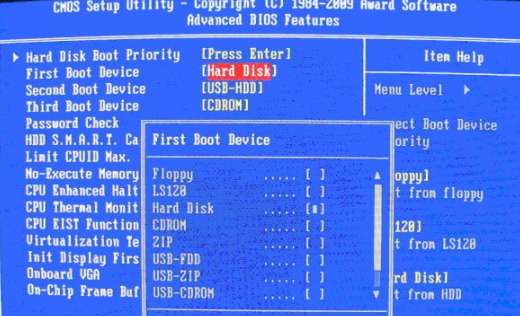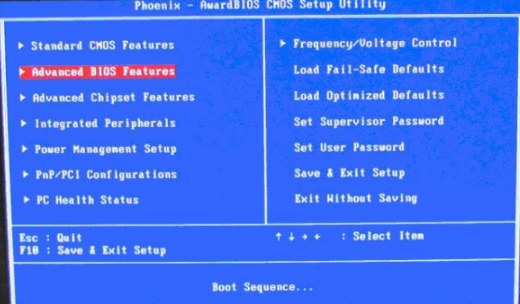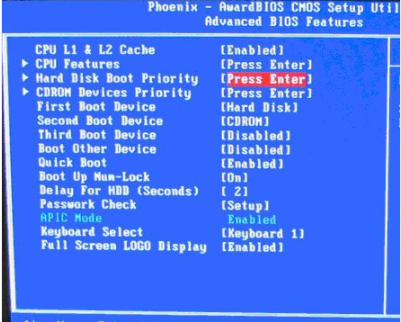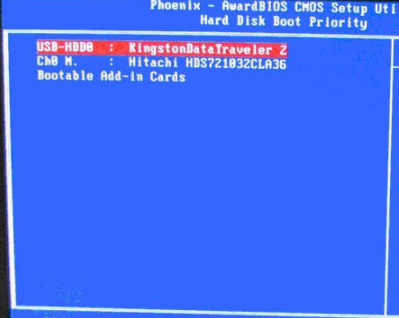老电脑进入bios设置u盘启动方法
老电脑如何进入bios设置u盘启动?很多小伙伴经常询问小编有关于BIOS设置U盘启动的方法,其实这种教程网上很多,但是关于一些老电脑老机型的的设置方法,还是比较少,接下来一起看看老电脑进入bios设置u盘启动方法吧!
相关教程阅读:
一、某2002年的电脑主板
1、按F2进入BIOS之后我们按方向键选择BOOT,我们按方向键选择“Boot Device Priority”,如下图,接着按ENTER进入。
2、进入后到如下图所示,我们在“1st Boot Device”按方向键选择“Removable Dev.”作为第一启动设备,这样即选择U盘作为启动盘了。
3、如果先在“Hard Disk Drives”里面选择U盘为第一启动设备,那么这里就会显示有U盘,那就选择U盘为第一启动设备。
4、我们首先在上图中“Hard Disk Drives”中选择U盘为第一启动设备“1st Drive”以后,启动优先级设备选择(Boot Device Priority)里面才会显示U盘,然后我们优先选择U盘作为第一启动设备(1st Boot Device)即可。
二、Award BIOS(2009年电脑主板)
1、同样是开机时一直按住DEL键进入BIOS,接着按键盘方向键选择“Advanced BIOS Features”。
2、上面我们选择“Advanced BIOS Features”之后按ENTER键进入,进入到如下图所示,我们选择第一项的“Hard Disk Boot Priority”。
3、然后我们再按住ENTER进入到下图,设置跟刚才我们讲的第一个主板都差不多,我们使用“+”和“-”进行移动,将USB选项移到第一位,按一次ESC退出。
4、在退出之后我们看到有有U盘的USB-ZIP、USB-HDD之类的选项也有“Hard Disk”选项,我们选择“USB-HDD”选项来启动电脑。
5、按ENTER选择之后,我们就一直按esc保存退出即可。
三、Phoenix-AwardBIOS(2010年之后的电脑)
1、在开机时不停的按电脑键盘上的DEL键,接着进入下图所示的画面,我们按下键盘的方向键选择“Advanced BIOS Features”。
2、通过上面的选择之后,我们按键盘上的ENTER键进入,进入到下图画面,并且按键盘上的方向键选择下图中红色部分。
3、我们选择“Hard Disk Boot Priority”选项之后,然后ENTER进入,默认情况下是优先以硬盘启动的,然后我们通过按键盘的“+”和“-”进行移动,将USB选项移到最上面,即使用USB作为第一启动盘
那么以上就是老电脑进入bios设置u盘启动方法的全部内容,如果没有你的主板设置方法可以工具型号找相关教程,其实都大同小异!